Virtoo به شما امکان می دهد تلفن اندرویدی خود را از رایانه شخصی ویندوز کنترل کنید
تمرکز اصلی توسعهدهندگان نرمافزار این روزها بر روی ایجاد ارتباط روان بین تلفن کاربر و رایانه شخصی ویندوزی(Windows PC) است. با توجه به اینکه مایکروسافت(Microsoft) به طور مداوم بر روی این ویژگی ها کار می کند، بسیاری از برنامه های کاربردی دیگر در بازار ظاهر شده اند که می توانند ویژگی های مشابهی را ارائه دهند. در این پست، اپلیکیشنی به نام Virtoo را پوشش داده ایم . Virtoo در حال حاضر از ویندوز 10(Windows 10) و تلفن های اندرویدی(Android Phones) پشتیبانی می کند . این به شما امکان می دهد تلفن اندرویدی خود را به صورت بی سیم از طریق (Android)بلوتوث(Bluetooth) و وای فای کنترل کنید(Wi-Fi). این به شما امکان می دهد تماس بگیرید، پیام ها را بخوانید و از هر برنامه تلفن همراه در رایانه شخصی خود استفاده کنید. این به شما امکان می دهد تلفن و رایانه شخصی خود را متصل کنید و به شما امکان می دهد تا زمانی که تلفن شما در دسترس نیست، تمام اعلان ها را روی رایانه شخصی خود دریافت کنید.
شعار Virtoo این است که " گوشی هوشمند خود را به پنجره ای در رایانه شخصی خود تبدیل کنید(Make your smartphone a window on your PC) ". و این برنامه چیزی جز اجرای عالی از شعار آن نیست. به طور کلی، برنامه به خوبی ساخته شده است و دارای ویژگی های زیادی است.
Virtoo - کنترل تلفن Android(Virtoo – Control Android Phone) از رایانه
Virtoo از بلوتوث(Bluetooth) برای تنظیم اولیه اتصال بین تلفن و رایانه شخصی شما استفاده می کند. اتصال هر دو دستگاه بسیار ساده است. کافیست اپلیکیشن (Just)Virtoo را روی گوشی خود باز کنید و کد ارائه شده توسط اپلیکیشن را یادداشت کنید . همان کد را در برنامه دسکتاپ وارد کنید(Enter) و کار با قسمت اتصال تمام شده است. پین(PIN) را تأیید کنید و سپس به تمام مجوزهای درخواست شده در دستگاه تلفن همراه خود اجازه دهید. مجوزها فقط برای اولین بار باید پذیرفته شوند.
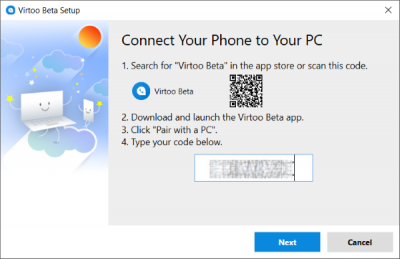
پس از اتصال، می توانید اعلان های تلفن خود را مستقیماً روی صفحه رایانه خود مشاهده کنید. هر زمان که یک اعلان در تلفن خود دریافت کنید، یک اعلان کوچک نیز در رایانه شخصی شما نمایش داده می شود. می توانید ظاهر و احساس این گفتگوی اعلان را سفارشی کنید. می توانید پیام های متنی را باز کنید، به آنها پاسخ دهید یا هر گونه اطلاعاتی را از آنها استخراج کنید.
علاوه بر این، می توانید از خود رایانه خود تماس بگیرید و تماس برقرار کنید. این ویژگی بسیار مفید است زیرا اغلب اتفاق می افتد که ما می خواهیم در حین کار با لپ تاپ خود فوراً تماس برقرار کنیم. یا حتی اگر در حین کار با رایانه تماسی دریافت کردید، فقط باید دکمه سبز رنگ را فشار دهید و در حین ادامه کار، شروع به صحبت کنید.
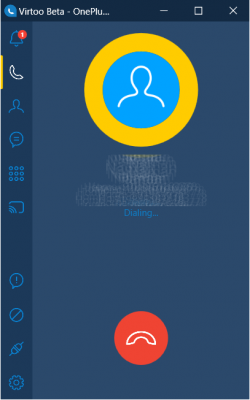
اکنون مورد انتظارترین ویژگی این اپلیکیشن که نمایشگر بی سیم است، می آید. Virtoo می تواند رایانه شما را به یک کنترلر بی سیم برای تلفن همراه شما تبدیل کند که عملاً به شما امکان می دهد از هر برنامه ای از تلفن همراه خود در رایانه شخصی خود استفاده کنید. برخلاف سایر ویژگیها، Wireless Display به جای بلوتوث(Bluetooth) از Wi-Fi برای پخش محتوای صفحه از طریق شبکه استفاده میکند. مطمئن(Make) شوید که هر دو دستگاه به یک Wi-Fi متصل هستند و می توانید از (Wi-Fi)طریق Wi-Fi (Wi-Fi)Direct به رایانه خود متصل شوید .
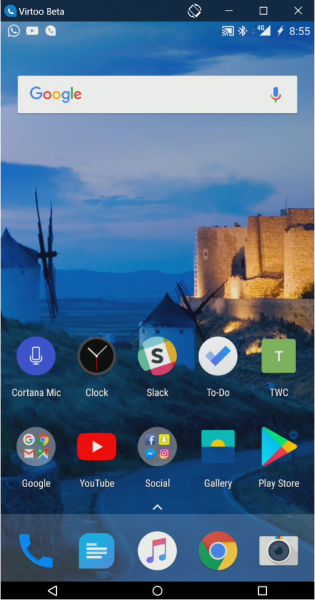
پس از اتصال، می توانید از تلفن خود مستقیماً از رایانه ویندوزی(Windows) خود استفاده کنید . کلیک های ماوس(Mouse Clicks) به طور خودکار به ورودی های لمسی برای تلفن همراه شما تبدیل می شود. همچنین، ورودی صفحه کلید مستقیماً به دستگاه تلفن همراه شما منتقل می شود. تقریباً هر برنامه ای را می توانید باز کنید. می توانید به پیام های خود در واتس اپ(WhatsApp) پاسخ دهید ، یک Uber رزرو کنید یا هر چیز دیگری که فکرش را بکنید. و هنگامی که کار با تلفن همراه خود را تمام کردید، کافی است پنجره را ببندید و گوشی شما به طور خودکار قفل می شود. اگر رایانه خود را به عنوان یک دستگاه قابل اعتماد به تلفن خود اضافه کرده باشید، اتصال مجدد نیز آسان است، Virtoo می تواند مستقیماً قفل آن را باز کند. اگر رایانه شما یک دستگاه قابل اعتماد نیست، ممکن است لازم باشد رمز عبور یا اثر انگشت خود را به صورت دستی وارد کنید.
یکی دیگر از ویژگی های جالب Virtoo ، میانبرهای دسکتاپ است. شما می توانید میانبرهایی را در رایانه خود برای هر برنامه ای در تلفن همراه خود ایجاد کنید. باز کردن مستقیم یک برنامه تلفن همراه مستقیماً از صفحه رایانه شما راحت و جالب است.
ما احساس می کنیم که Virtoo یک برنامه عالی است که اتصال به رایانه تلفن همراه را به سطح بعدی ارتقا می دهد. تنظیم آن آسان است و دارای بسیاری از ویژگی های مفید است. من از این ابزار زیاد استفاده کرده ام، در ابتدا با اشکالاتی مواجه شدم اما اکنون می توانم تجربه ای روان و قابل اعتماد را فرض کنم.
برای دانلود Virtoo اینجا(here)(here) کلیک کنید . در انتهای صفحه دکمه Download now را مشاهده خواهید کرد .
Related posts
Best Software & Hardware Bitcoin Wallets برای Windows، در iOS، Android
Key Password Manager واقعی برای Windows PC، Android and iPhone
Best IP Camera apps برای Windows 10 PC and Android Phone
DroidCam: Use Android phone به عنوان وب کم برای Windows PC
چگونه برای پیوند Android phone or iPhone به Windows 10 PC
5 Ways به Fix Gmail Account نه Receiving ایمیل
Connect Android phone به Windows 10 laptop or PC طریق Bluetooth
Set تا Kodi Remote Control در Windows 10 با استفاده از Android & iOS devices
دستگاه های Sync Android و iOS با Windows PC با استفاده از Moboplay
نحوه توقف Chrome از درخواست برای ذخیره گذرواژهها
نحوه استفاده از Party Chat در Xbox One، Windows، Android و iOS
کشیدن و رها کردن چیست؟ چگونه به کشیدن و رها کردن
9 Ways به Fix Twitter Videos بازی نمی کند
13 Best Free Password Manager Software (2021)
چگونه به View Saved WiFi Passwords در Windows، MacOS و iOS & Android
5 راه برای آپلود فایل ها به Google Drive
چگونه برای تغییر search engine در Chrome برای Windows، MacOS و Android و iOS
نحوه اجرای چندین Android apps در Windows 10 PC با Your Phone app
نحوه حذف Skype پیام (Windows، Android، iPhone، Mac)
چگونه به نوبه خود Phone خود را به یک Microphone برای PC
